Var man hittar och hur man återställer nyligen raderade foton
Nyligen raderade foton är foton som du har raderat från dina enheter under de senaste dagarna. De raderas dock inte omedelbart eller permanent från dina enheter. Du kan fortfarande hitta och återställa dem någonstans under en begränsad tid innan de försvinner helt. Men här kommer frågan: var kan vi hitta dessa raderade foton, och hur återställer man dem? Den här artikeln kommer att diskutera frågan ingående, baserat på de olika enheter som du har lagrat dina foton på.
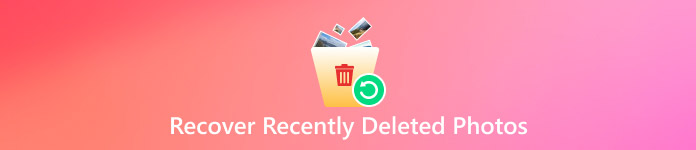
I den här artikeln:
Del 1: Hur man återställer nyligen raderade foton på iPhone
Återställ nyligen raderade foton med appen Foton
Var finns nyligen raderade foton på iPhone? I de flesta fall hittar du dem i Foton-appen > Nyligen raderadFotoappen sparar dina raderade foton i 30 dagar. Inom 30 dagar kan du återställa dessa raderade foton om du vill.
Öppna appen Foton.
Knacka Album längst ner på sidan. Tryck på Nyligen raderad.
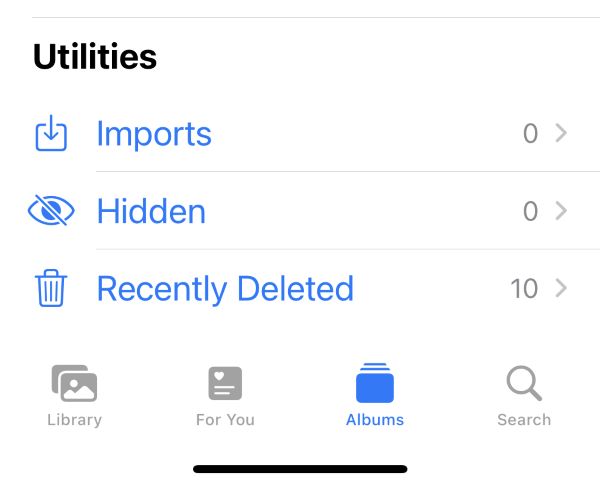
Välj de foton du vill återställa. Tryck på Återställ att återställa dem.
Men efter 30 dagar, eller om du har raderat dessa foton i förväg, kommer dessa raderade foton att tas bort permanent från Foto-appen. Vid den tidpunkten kan du inte längre återställa foton från Nyligen raderade. Men tänk om du ångrar dig och vill ha tillbaka dessa foton? Vad värre är, du har inte säkerhetskopierat dina foton tidigare, och nu finns du ingen annanstans att hitta dessa raderade foton. I så fall behöver du professionell programvara för dataåterställning som hjälper dig att få tillbaka dem.
Återställ nyligen raderade foton med imyPass iPhone Data Recovery
Anta att du tar bort dina foton från nyligen raderade och inte har någon säkerhetskopia. I så fall kan du vända dig till imyPass iPhone Data RecoveryDet är ett professionellt och effektivt verktyg för att återställa din iPhone-data. Det stöder återställning av förlorad eller raderad data från iPhone, iPad och iPod utan säkerhetskopiering. Denna kraftfulla programvara kan noggrant skanna din iPhone på kort tid och låter dig förhandsgranska all data för att välja vad du vill återställa.
imyPass iPhone Data Recovery kan återställa flera typer av filer, inklusive kamerarulle, Safari-historik, samtalshistorik och till och med WhatsApp-visning av en bildDess intuitiva gränssnitt garanterar en enkel återställning. Det är det bästa valet för dig att återställa nyligen raderade foton på iPhone. Nu ska vi instruera dig steg för steg om hur du återställer raderade foton.
Ladda ner och installera det gratis. Anslut din iPhone till datorn via en USB-kabel. Starta programvaran.
Lås upp din iPhone. Tryck. Förtroende i popup-fönstret för att tillåta åtkomst.
Välj Återställ från iOS-enhet i den vänstra fältet. Klicka sedan på Starta skanningVänta en stund tills skanningen är klar.

Välj Media > Kamerarulle i den vänstra fältet.
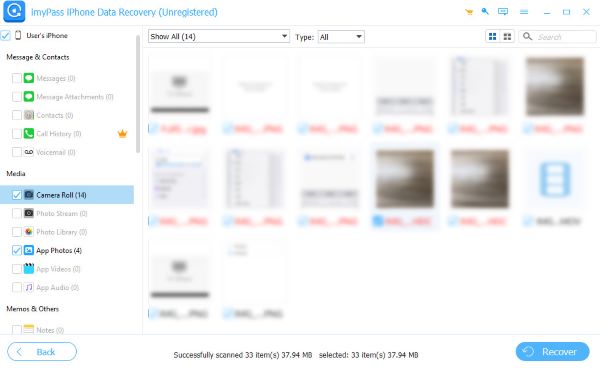
Välja Visa borttagna Bara i rullgardinsmenyn längst upp till vänster för att förhandsgranska alla raderade foton. Välj de foton du vill återställa. Klicka sedan på Återvinna längst ner till höger på sidan.

Återställ nyligen raderade foton med iTunes
Om du har säkerhetskopierat din iPhone i iTunes tidigare kan du använda iTunes för att återställa dina nyligen raderade foton. Här är den detaljerade vägledningen:
Öppna iTunes-appen. Anslut din iPhone till datorn.
Klicka på iPhone knappen längst upp till vänster på sidan.

Gå till Sammanfattning > Återställa säkerhetskopiaI popup-fönstret väljer du ditt iPhone-namn och klickar sedan på ÅterställVänta tills återställningen är klar.
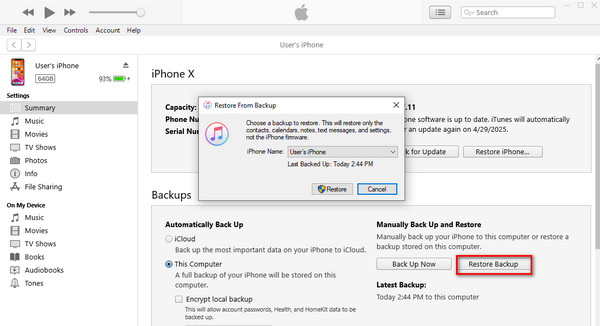
Förutom imyPass iPhone Data Recovery och iTunes kan du även återställa bilder från iCloud om du har aktiverat iCloud-säkerhetskopiering.
Del 2: Hur man återställer nyligen raderade foton på Android
Återställ nyligen raderade foton med appen Foton
Vanligtvis går folk till Foton App > Nyligen borttagen papperskorgen för att hitta alla sina raderade foton på Android. Det ger också återställningsalternativ för användare att få tillbaka sina foton.
Öppna appen Foton. Tryck på Nyligen borttagen papperskorgen.
Välj de foton du vill återställa. Tryck på Återställ.
Men precis som med iPhone kan papperskorgen bara lagra dina raderade foton i högst 30 dagar. Hur återställer man foton som raderats från nyligen raderade foton efter 30 dagar? I följande stycken kommer vi att presentera tre enkla sätt.
Återställ nyligen raderade foton med Files-appen
Nästan alla mobiltelefoner har den här appen förinstallerad. De kan ha olika namn, men de fungerar på samma sätt: hantera dina filer som är lagrade på mobiltelefonen. Om dina foton raderas från internminnet med den här appen kan du hitta och återställa dem i papperskorgen i filerna. Dessutom, eftersom appen Filer lagrar all information på din Android, kan den också återställa raderade bilder från WhatsApp, Instagram och andra sociala medier.
Återställ nyligen raderade foton med Microsoft OneDrive
OneDrive är en personlig molnlagringstjänst utvecklad av Microsoft. Den låter användare lagra, synkronisera och dela sina filer. Om du har laddat upp dina foton till den här appen tidigare kan du hitta och återställa dina nyligen raderade foton här.
Öppna OneDrive på din Android.
Knacka Foton längst ner på sidan. Välj sedan alla foton du vill återställa.
Tryck på tre prickar längst upp till höger på sidan och tryck sedan på Spara.
Återställ nyligen raderade foton med Google Foto
Google Foto är utformat för att dela och lagra foton. Du kan använda det för att återställa dina nyligen raderade foton på Android om du har säkerhetskopierat dina foton tidigare. Du kan dock bara prova den här metoden inom 60 dagar efter att dessa foton raderades.
Öppna Google Foto-appen. Tryck på uppe till vänster på sidan. Meny > Skräp.
Markera alla foton du vill återställa.
Knacka Återställ för att få tillbaka dina raderade foton.
Om foton är permanent raderade och inte säkerhetskopierade kan du prova appar för dataåterställning för Android: Dr. Fone från Wondershare, DiskDigger och så vidare.
Del 3: Hur man återställer nyligen raderade foton i Windows
För att återställa nyligen raderade foton listar vi flera sätt du kan välja mellan.
Återställ nyligen raderade foton med papperskorgen
De flesta raderade filer hamnar där, och det finns inget undantag för dina raderade foton. Innan dina foton raderas permanent kan du återställa dem från papperskorgen.
Öppna papperskorgen på skrivbordet.
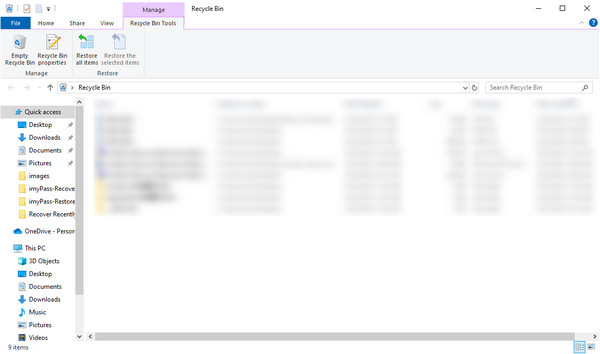
Sök efter de raderade fotona. När du hittar dem högerklickar du på dem och klickar på Återställ. De återställs sedan till sina ursprungliga platser.
Återställ nyligen raderade foton genom att återställa tidigare versioner
Windows Filhistorik kan återställa äldre versioner av filer. Ta reda på var dina raderade foton lagrades så kan du återställa dem i Windows.
Högerklicka på filerna som en gång lagrade dina raderade foton. Klicka på Återställ tidigare versioner.
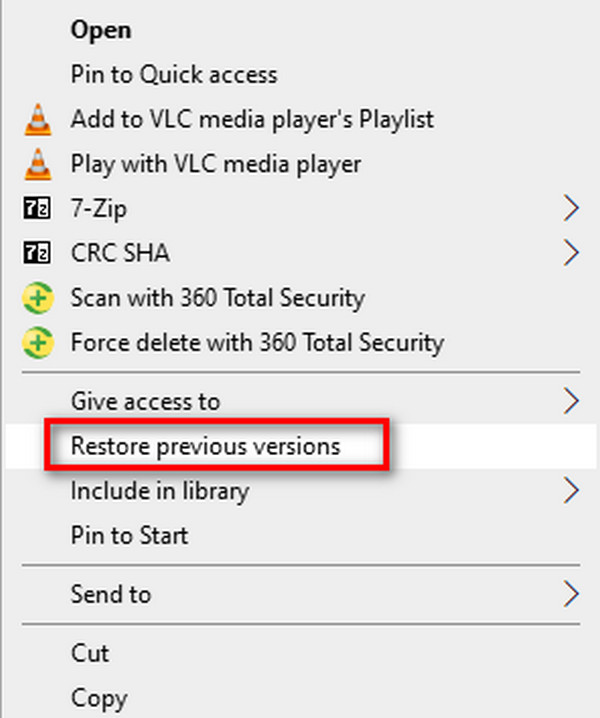
I popup-fönstret Återställ nyligen raderade foton Egenskaper fönstret, välj önskad mappversion. Klicka sedan på Återställ.
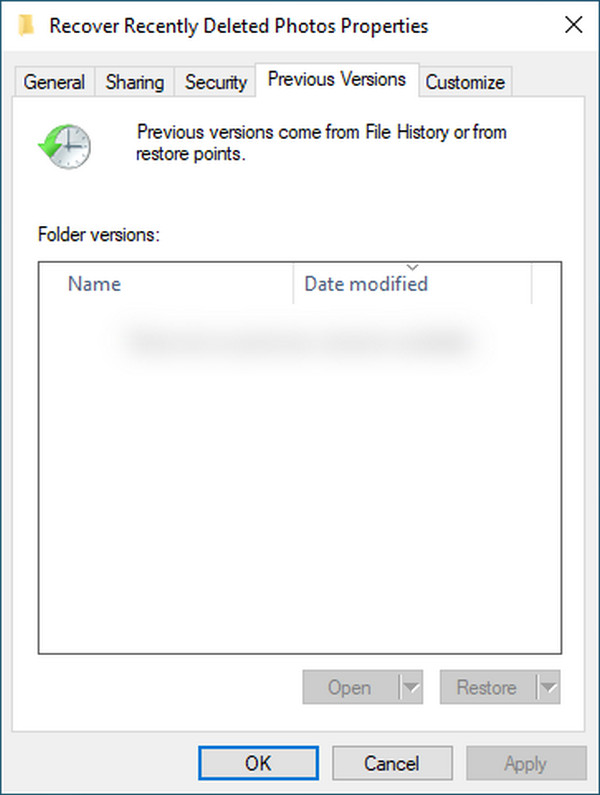
Återställ nyligen raderade foton med OneDrive
Om dina foton är synkroniserade med OneDrive kan du använda den här metoden. Du kan eventuellt hitta dina raderade foton liggandes här i molnets papperskorg.
Besök OneDrive-webbplatsen. Logga in med samma Microsoft-konto som du använde i Windows.
I vänster sidofält klickar du på PapperskorgenSök efter de raderade foton som du vill återställa.
Markera dessa foton och klicka på Återställ för att få dem tillbaka till sina ursprungliga platser.
Använd programvara för dataåterställning
Om du har rensat papperskorgen eller inte hittar tidigare versioner, och du inte har en säkerhetskopia, kan du prova dessa dataåterställningsprogram: Recuva, Wondershare Recoverit och SkivborrDessa är alla populära och effektiva verktyg som används för att återställa data i Windows. Den första programvaran är gratis. Här ger vi detaljerad vägledning om hur man återställer foton som raderats från nyligen raderade filer med Recuva.
Ladda ner och installera programvaran. Starta den.
Om du är osäker på vilken disk dina raderade foton en gång tillhörde väljer du Alla lokala diskar längst upp till vänster i gränssnittet. Välj Bilder i rullgardinsmenyn för att se alla dina bilder.
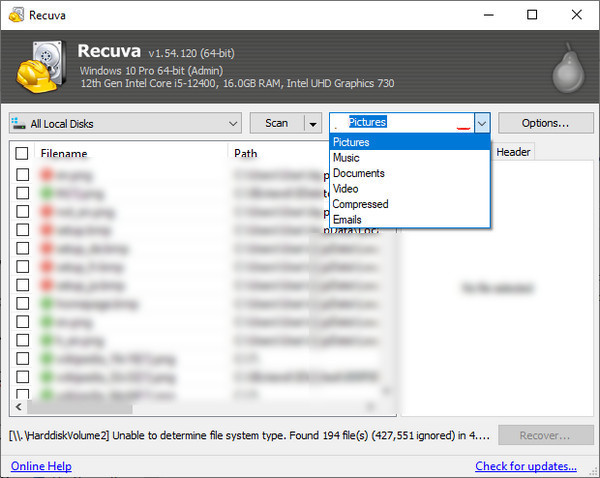
Markera rutorna som anger filnamnen du vill återställa. Klicka sedan på Återvinna.
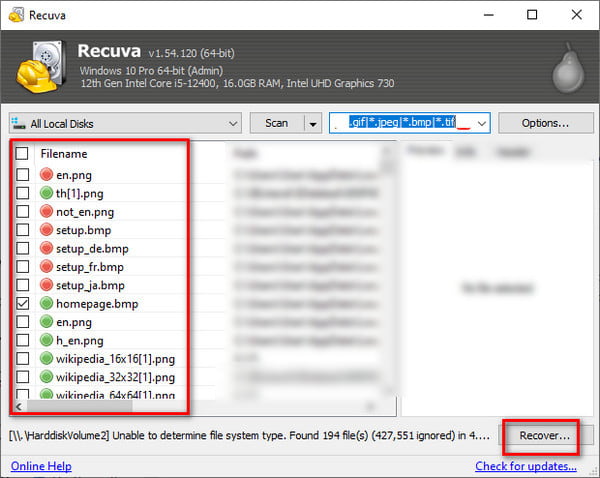
Del 4: Hur man återställer nyligen raderade foton på Mac
Den här delen presenterar fyra sätt att återställa nyligen raderade foton (de två senare kräver säkerhetskopiering). Om alla dessa metoder inte fungerar kan du vända dig till dataåterställningsprogram som Disk Drill, PhotoRec, Wondershare Recoverit for Mac och så vidare.
Återställ nyligen raderade foton med papperskorgen
Precis som Windows har en papperskorgen för att tillfälligt lagra raderade filer, har Mac en papperskorgen med samma funktion. Papperskorgen lagrar dina raderade foton i 30 dagar. Inom den perioden kan du återställa dem när du vill.
Gå till Docka för att hitta papperskorgen. Öppna den.
Hitta dina nyligen raderade foton och högerklicka på de foton du vill återställa. Välj sedan Lägga tillbakaDe kommer att återvända till sina ursprungliga platser.
Återställ nyligen raderade foton med appen Foton
Om dina foton raderas via Foto-appen kan du återställa dem här, precis som på iPhone. Den lagrar även dina raderade foton i Nyligen raderad i 30 dagar. Det är först efter 30 dagar som du inte kan återställa dem via den här appen när dessa nyligen raderade foton tas bort permanent från Foto-appen.
Öppna appen Foton.
Gå till Nyligen borttagna och välj de foton du vill ha. Klicka på Återvinna.
Återställ nyligen raderade foton med Time Machine-säkerhetskopiering
Som tidigare nämnts kan Papperskorgen och Foto-appen bara lagra dina raderade foton i 30 dagar. Därefter måste du använda andra verktyg för att hitta och återställa foton som raderats från nyligen raderade. Om du använder Time Machine kan du återställa dessa foton här.
Öppna mappen där dina raderade foton ursprungligen lagrades.
Klicka på Tidsmaskin knappen i menyraden. Välj Bläddra bland säkerhetskopior i Time Machine.
Välj alla foton du vill återställa.
Klicka på Återställ att återställa dem alla.
Återställ nyligen raderade foton med iCloud-foton
iCloud är en molntjänst från Apple som lagrar och synkroniserar dina foton, videor och annan viktig data mellan Apple-enheter. Om du har gjort iCloud-säkerhetskopian tidigare kan du besöka iCloud.com för att få tillbaka dina nyligen raderade foton.
Besök iCloud-webbplatsen och logga in med ditt Apple-ID.
Gå till Foton > Nyligen raderadVälj de foton du vill återställa.
Slutsats
Hur man återställer nyligen raderade fotonVi har besvarat den här frågan med tanke på olika enheter du kan använda för att lagra foton. Nu kan du prova metoderna vi har angett ovan för att hitta och återställa dina raderade foton. Om du vill återställa foton på din iPhone rekommenderar vi starkt imyPass iPhone Data Recovery, som är lätt att använda. Om du tycker att den här artikeln är hjälpsam, tveka inte att dela den med andra som behöver det.
Heta lösningar
-
Återställ data
- Återställ WhatsApp View Once Photo
- Återställ raderade TikTok-videor på mobilen
- Återställ raderat Facebook-foto
- Återställ Viber-meddelanden, foton etc.
- Återställ raderade Snapchat-foton
- 5 bästa appar för kontaktåterställning
- Återställ raderade Discord-meddelanden
- AppGeeker iOS Data Recovery Review
- Återställ data från DFU-läge
- Kan inte återställa iPhone-säkerhetskopia
-
Lås upp iOS
-
iOS-tips
-
Lösenordstips
iPhone dataåterställning
Återställ raderad eller förlorad iPhone-data
Gratis nedladdning Gratis nedladdning
